Roterowe oprogramowanie układowe TP-Link TL-WR1043ND i TP-LINK TL-WR1045ND

- 2770
- 593
- Pani Jerzy Kruk
Roterowe oprogramowanie układowe TP-Link TL-WR1043ND i TP-LINK TL-WR1045ND
Postanowiłem przygotować instrukcje dotyczące aktualizacji oprogramowania układowego w routerach TP-Link TL-WR1045nd i TP-Link TL-WR1043ND. W tym samym czasie, na bicie mojego TL-WR1045nd i szczegółowo pokażę, co i jak to zrobić, aby łatwo zaktualizować oprogramowanie routera.
Ponieważ te dwa modele są prawie takie same, instrukcje postanowiły je stworzyć. Pokażę na przykładzie TP-Link TL-WR1045nd. Sam proces oprogramowania TP-Link TL-WR1043nd będzie różny tylko w pliku oprogramowania. Podam link do oprogramowania do ładowania dla obu modeli. I tak proces łączenia i aktualizacji przez panelu sterowania nie jest inny.
Zaktualizuj oprogramowanie, które musisz. Na przykład w ostatnim oprogramowaniu układowym dla TL-WR1045nd pojawiło się obsługa modemów USB 3G. Wszystko działa dobrze, sprawdzone. Cóż, istnieją niewielkie ulepszenia. Na przykład pojawia się obsługa aplikacji TETHER (program zarządzania routerem).
Ładowanie oprogramowania i przygotowania do aktualizacji
Przede wszystkim musimy pobrać nowe oprogramowanie układowe. Jeśli nie wiesz, czy istnieje nowa wersja routera, możesz przejść do jego ustawień, a natychmiast na stronie głównej wskazuje wersję „Building Poe” (pierwsza linia).
Jeśli chodzi o oprogramowanie openwrt i DD-WRT, wydają się być dla tych modeli. Ale nie radziłbym ci błysnąć. I wszystko działa dobrze na natywnym oprogramowaniu układowym. W każdym razie ci, którzy chcą zainstalować OpenWRT lub DD-WRT i wiedzą, dlaczego zrozumieją ten problem bez żadnych problemów. A jeśli nie wiesz, jak to zainstalować, nie potrzebujesz tego.
Oprogramowanie układowe musi być pobrane ściśle dla twojego modelu i dla jego wersji sprzętowej. Wersja sprzętowa można wyświetlić od dołu na naklejce, na samym routerze. Na przykład mam TP-Link TL-WR1045nd z wersji sprzętowej VER: 2.0.

Musisz pobrać oprogramowanie tylko z oficjalnej strony. Podaję linki do strony pobierania dla obu modeli:
- TP-Link TL-WR1043nd - http: // www.TP-Linkru.Com/pobierz/tl-wr1043nd_v3.HTML#oprogramowanie układowe
- TP-Link TL-WR1045nd - http: // www.TP-Linkru.Com/pobierz/tl-wr1045nd_v2.Html
Podążamy za odpowiednim linkiem (patrz nie myl), wybierz wersję, otwórz kartę „Oprogramowanie do zbudowania”.
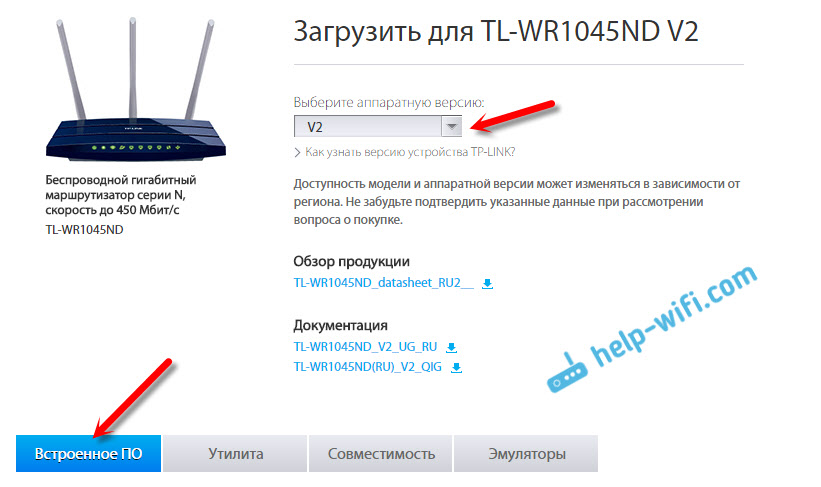
Pierwsze oprogramowanie na liście, najnowsze. Wersja, data wydania, zmiany i inne informacje będą tam wskazane. Aby pobrać, kliknij link i zapisz archiwum na komputerze.

Następnie otwieramy archiwum i usuwamy z niego plik samego oprogramowania układowego, wraz z rozszerzeniem .Kosz.

Podłącz router oprogramowania
Potrzebujemy kabla sieciowego, który podłączymy router do komputera lub laptopa.
Zaktualizowane oprogramowanie można podłączyć tylko kablem. Lepiej nie aktualizować połączenia bezprzewodowego, router może się nie powieść. Jeśli twój laptop ma Wi-Fi, lepiej go wyłączyć.
Kabel sieciowy, który jest wyposażony w router, jest podłączony do routera w złączu LAN i na komputerze do złącza karty sieciowej.
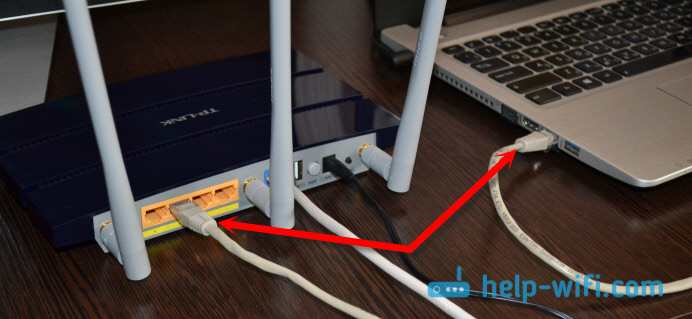
Włącz moc routera i przejdź do ustawień. Otwórz przeglądarkę i przejdź na adres Tplinkwifi.Internet, Lub 192.168.0.1. Wprowadź nazwę i login użytkownika (Fabryka: administrator i administrator), a my wchodzimy do panelu sterowania.
Proces aktualizacji oprogramowania układowego na routerze TP-Link TL-WR1045ND i TL-WR1043ND
Przechodzimy do zakładki System Tools (narzędzia systemowe). Kliknij przycisk „Wybierz plik” i wybierz plik oprogramowania układowego na komputerze.

Aby uruchomić, kliknij przycisk „Upgrade”.

Proces aktualizacji przejdzie. Uwaga! Nic nie wyłączamy, nie zamykamy się, ale po prostu poczekaj.
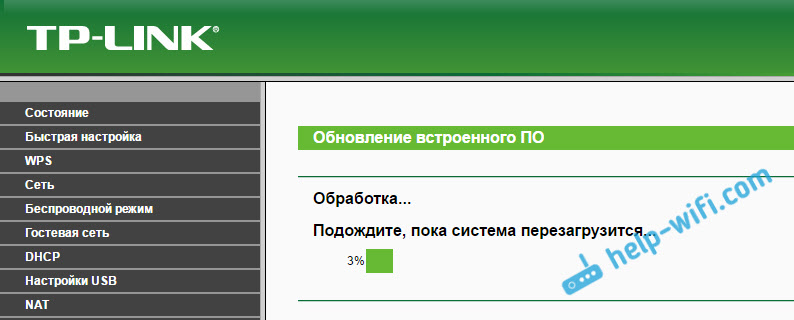
Router się ponownie uruchomi się, a to wszystko, możesz użyć.
Być może będziesz również przydatny do konfigurowania TP-Link TL-WR1045nd. Zostaw pytania w komentarzach. Wszystkiego najlepszego!
- « Router D-Link Dir 850L z Gigabit Wi-Fi
- Internet Wi-Fi w prywatnym domu. Wybór routera i który Internet do połączenia »

